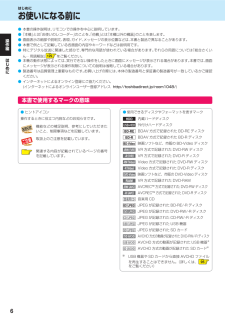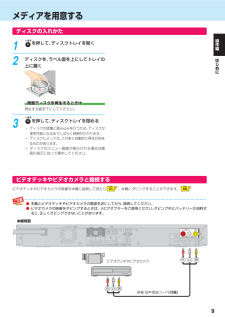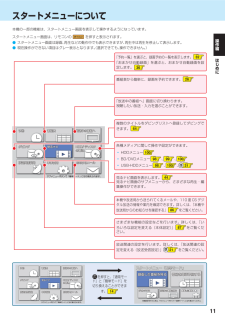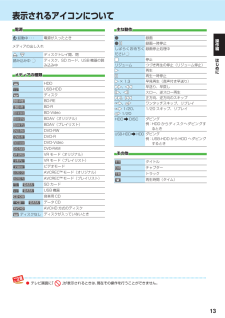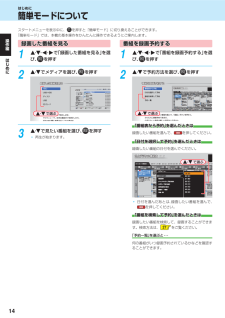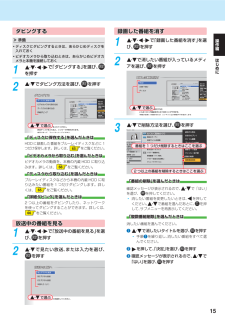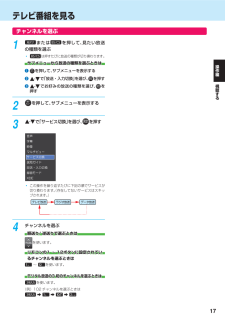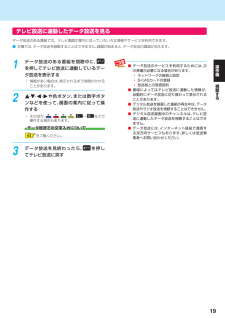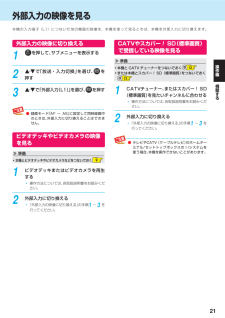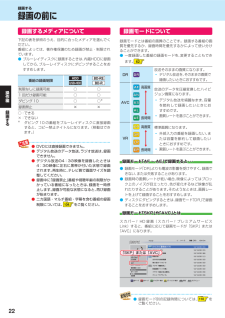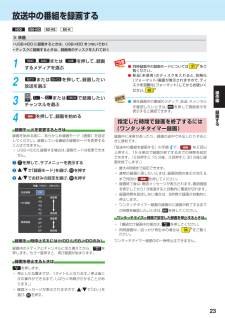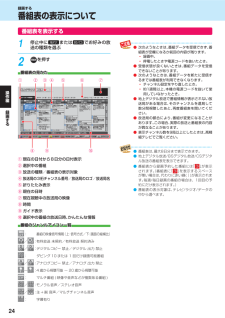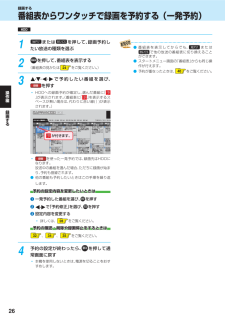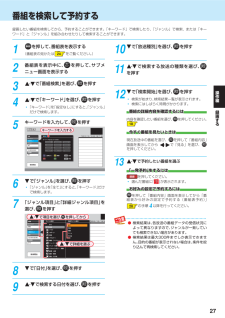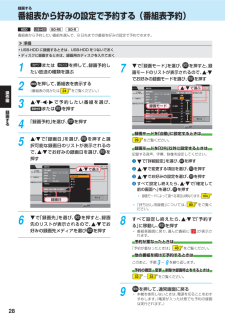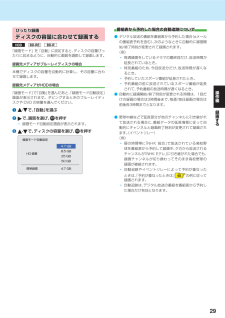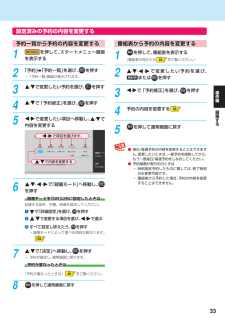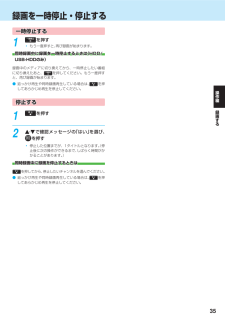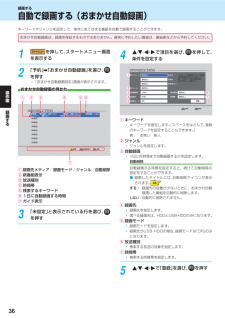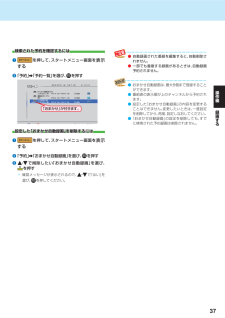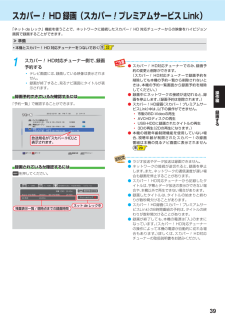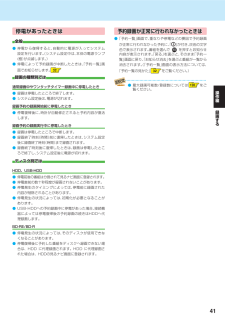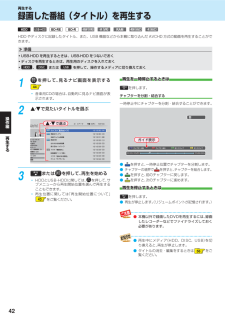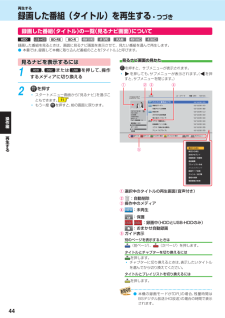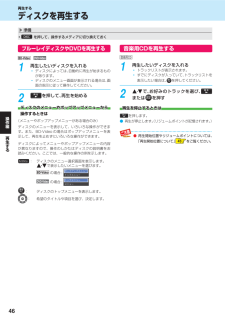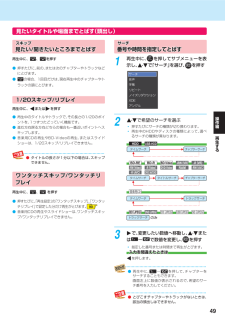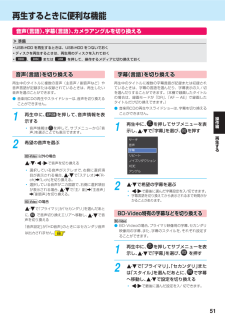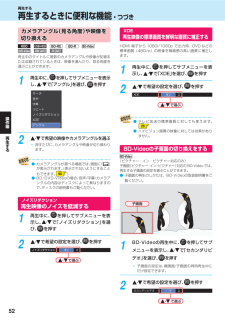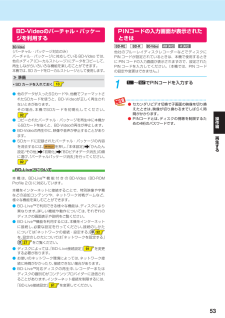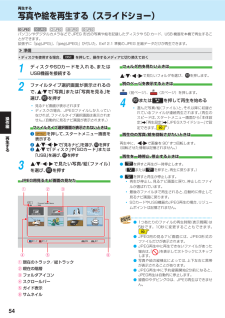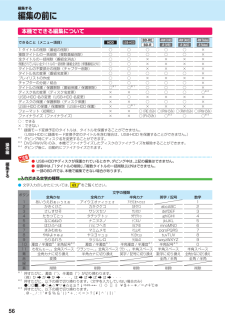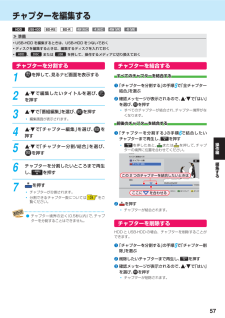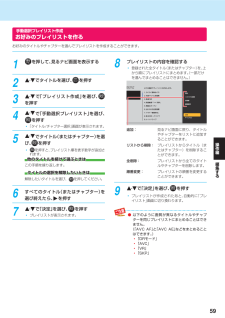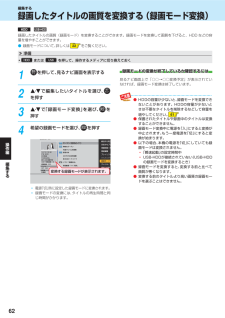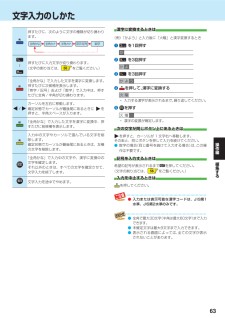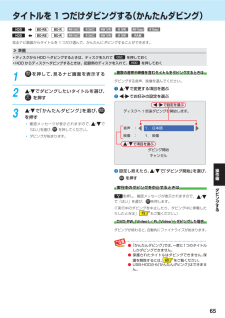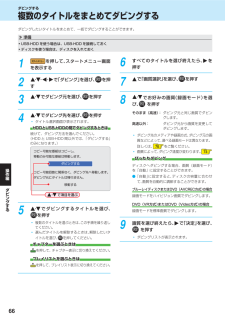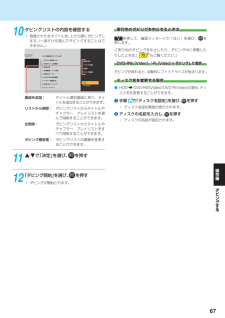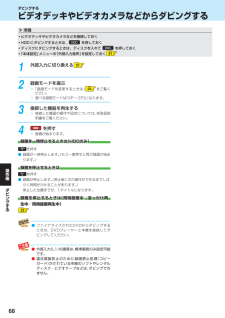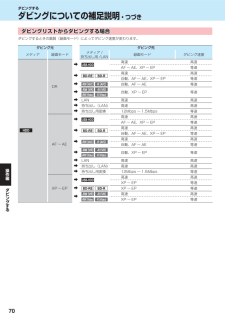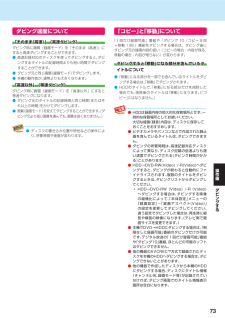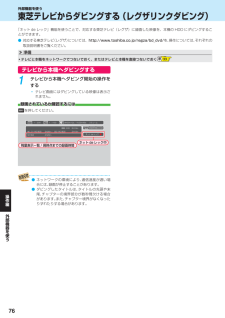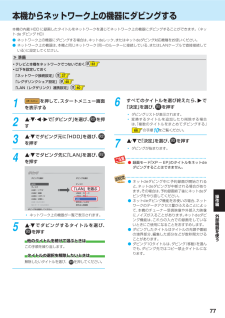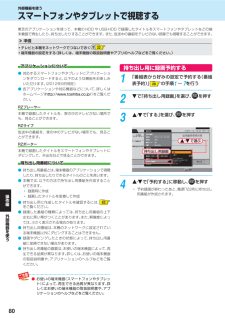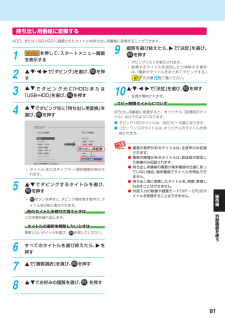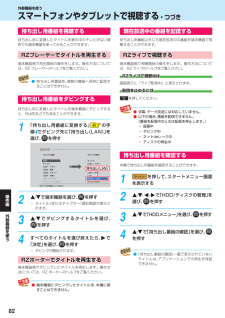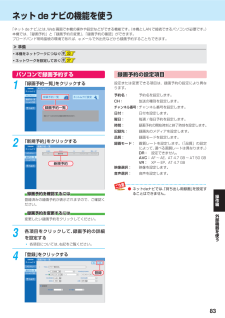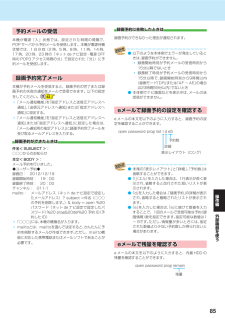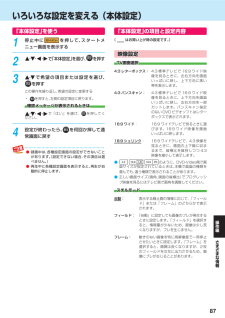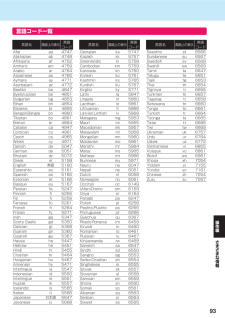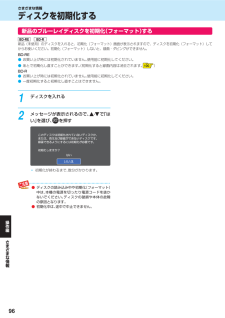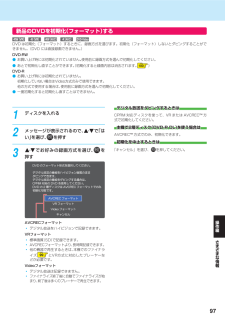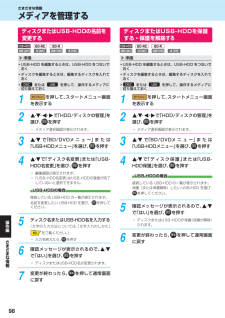- 取扱説明書・マニュアル >
- 家電 >
- テレビ・情報家電 >
- ブルーレイ・DVDレコーダー

70

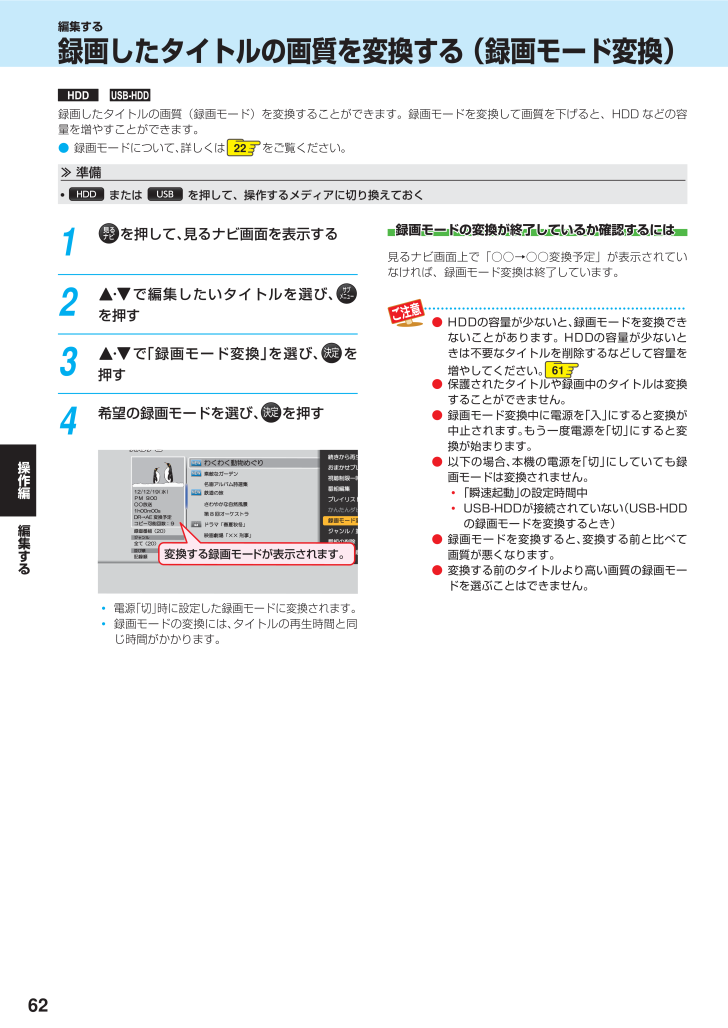
62 / 134 ページ
現在のページURL
編集する録画したタイトルの画質を変換する(録画モード変換) 録画したタイトルの画質(録画モード)を変換することができます。録画モードを変換して画質を下げると、HDD などの容量を増やすことができます。● 録画モードについて、詳しくは 22をご覧ください。≫ 準備•またはを押して、操作するメディアに切り換えておく12録画モードの変換が終了しているか確認するにはを押して、見るナビ画面を表示するで編集したいタイトルを選び、34見るナビ画面上で「○○→○○変換予定」が表示されていなければ、録画モード変換は終了しています。を押すで「録画モード変換」を選び、を押す希望の録画モードを選び、を押す操作編編集す変換する録画モードが表示されます。る電源「切」時に設定した録画モードに変換されます。録画モードの変換には、タイトルの再生時間と同じ時間がかかります。62● HDDの容量が少ないと、録画モードを変換できないことがあります。HDDの容量が少ないときは不要なタイトルを削除するなどして容量を増やしてください。 61● 保護されたタイトルや録画中のタイトルは変換することができません。● 録画モード変換中に電源を「入」にすると変換が中止されます。もう一度電源を「切」にすると変換が始まります。● 以下の場合、本機の電源を「切」にしていても録画モードは変換されません。「瞬速起動」の設定時間中USB-HDDが接続されていない(USB-HDDの録画モードを変換するとき)● 録画モードを変換すると、変換する前と比べて画質が悪くなります。● 変換する前のタイトルより高い画質の録画モードを選ぶことはできません。
参考になったと評価  386人が参考になったと評価しています。
386人が参考になったと評価しています。
このマニュアルの目次
-
1 .操作編はじめに:2視聴する:16録画する:22再生...操作編はじめに:2視聴する:16録画する:22再生する:42編集する:56ダビングする:64外部機器を使う:76さまざまな情報:86東芝ブルーレイディスクレコーダー取扱説明書形名DBR-Z320DBR-Z310地上・BS/110 度 CS デジタルハイビジョンチューナー内蔵ブルーレイディスクレコーダーお客様登録サービス「Room1048」に登録をお願いします!Room1048 は東芝デジタル商品のお客様登録サービス※です。ご登録いただくと、さまざまなサービスやサポートが受けられます。※ お客様登録は、Web...
-
2 .はじめにはじめに本機の機能について操便利な作編録 ...はじめにはじめに本機の機能について操便利な作編録 画機能2 番組を同時に録画は「番組表」で録画予約じめに番組が重なっても大丈夫!を押すだけハイビジョンのままで、2 つの番組お好きな番組を選んで、簡単に予約を同時に録画できます。できます。31USB-HDD に録画26スカパー! HD 録画(スカパー! プレミアムサービス Link)外付けUSB-HDDスカパー! HD 対応チューナーUSB-HDD をつなぐと、USB-HDDにも録画したり、ダビングしたりできます。79番組やディスクの再生ブルーレイなブルーレイ...
-
3 .ネットワークにつなぐ便利機能操作編ネットワーク環境...ネットワークにつなぐ便利機能操作編ネットワーク環境につないで本機を使いこなすはじめにDLNA 対応タブレットDLNA 対応スマートフォンインターネットDLNA 対応テレビ録画した番組DLNA 対応サーバースカパー! HD 対応チューナーネットワーク環境につなぐと、さまざまな機能をお楽しみいただけます。32・本機に録画した映像を、スマートフォンやタブレットパソコン、メディアプレーヤーなど の DLNA 対応機器で視聴することができます。(レグザリンク・シェア機能)・本機に録画した映像を、別の部屋のテレビなどで...
-
4 .はじめにもくじはじめに操作2本機の機能について ....はじめにもくじはじめに操作2本機の機能について ......................................................... 2編お使いになる前に............................................................. 6本書で使用するマークの意味 ..................................... 6は各部のなまえとはたらき ......................................
-
5 .チャプターを編集する .................チャプターを編集する .................................................. 57チャプターを分割する .............................................. 57チャプターを結合する .............................................. 57チャプターを削除する .............................................. 57気に入った場面だけを集め...
-
6 .はじめにお使いになる前に● 本書の操作説明は、リモ...はじめにお使いになる前に● 本書の操作説明は、リモコンでの操作を中心に説明しています。●「本機」 「お使いのレコーダー」とはのことを、他機」 「本機以外の機器」「とはのことを表します。● 画面表示の細部や説明文、表現、ガイド、メッセージの表示位置などは、本書と製品で異なることがあります。● 本書で例として記載している各画面の内容やキーワードなどは説明用です。それらの用語については「総合さくい● 特にデジタル放送に関連した部分で、専門的な用語が使われている場合があります。操作編ん・用語解説」129 をご覧くだ...
-
7 .各部のなまえとはたらき本体前面SDカードスロットB...各部のなまえとはたらき本体前面SDカードスロットB-CASカードスロットUSB端子操電源ボタン作編ディスクトレイリモコン受光部トレイ開閉ボタンリセットボタンはじめにHDD、DISC、USBランプ:点灯:電源「入」のとき、操作できるメディアのランプが点灯録画 1ランプ:点灯:録画中、ダビング中(等速)点滅:録画一時停止中、ダビング中(高速またはネットワークを使ったダビング)録画 2ランプ:点灯:2番組同時録画中点滅:2番組録画一時停止中再生ランプ:点灯:再生中、ダビング中(等速)点滅:再生一時停止中、ダビング...
-
8 .はじめに各部のなまえとはたらき・つづきリモコン操作...はじめに各部のなまえとはたらき・つづきリモコン操作編リモコン発光送信部はじめに本体のリモコン受光部に向けて操作してください。ディスクトレイを開く/閉じる本機の電源を入れる/切る音声を切り換えるテレビを操作する本機のチャンネルを切り換える16チャンネル番号を選ぶ番号や文字を入力する画面表示:本機の情報を表示するスタートメニュー スタートメニューを表示する:dデータ:データ放送を表示する地デジ:BS/CS:3桁入力:地上デジタル放送に切り換えるBSデジタル/110度CSデジタル放送に切り換える3桁のチャンネル番...
-
9 .メディアを用意するディスクの入れかた操12作を押し...メディアを用意するディスクの入れかた操12作を押して、ディスクトレイを開く編はディスクを、ラベル面を上にしてトレイの上に置くじめに両面ディスクを再生するときは再生する面を下にしてください。3を押して、ディスクトレイを閉めるディスクの認識と読み込みを行うため、ディスクが使用可能になるまでしばらく時間がかかります。ディスクによっては、このあと自動的に再生が始まるものがあります。ディスクのメニュー画面が表示される場合は画面の指示に従って操作してください。ビデオデッキやビデオカメラと接続するビデオデッキやビデオカメ...
-
10 .はじめにメディアを用意する・つづき本機では USB...はじめにメディアを用意する・つづき本機では USB メモリーなどの USB 機器や SD カードに記録された JPEG ファイルを再生できます。 54また、AVCHD 方式の動画を HDD へダビングすることができます。 78操作編本機前面はじめにAVCHD方式対応デジタルビデオカメラ角がカットされた側を右にしてラベル面を上にするSDカードUSBメモリーJPEG対応デジタルカメラUSBケーブル(市販)SDカードを入れるUSB機器と接続する● SDカードの向きを確認し、奥まで差し込んでください。SDカードを取...
-
11 .スタートメニューについて本機の一部の機能は、スター...スタートメニューについて本機の一部の機能は、スタートメニュー画面を表示して操作するようになっています。スタートメニュー画面は、リモコンのを押すと表示されます。操作● スタートメニュー画面は録画、再生などの動作中でも表示できますが、再生中は再生を停止して表示します。● 現在操作ができない項目はグレー表示となります。選択できても、(操作できません。)編「予約一覧」を選ぶと、録画予約の一覧を表示します。 32は「おまかせ自動録画」を選ぶと、おまかせ自動録画を設定します。 36めじに番組表から簡単に、録画を予約でき...
-
12 .はじめに画面表示の見かた現在の本機の状態や情報を表...はじめに画面表示の見かた現在の本機の状態や情報を表示する操放送視聴中にリモコンの作編を押すたびに、次のように表示されます。(例)① 番組の放送日時と番組名はじ② 番組の音声情報に③ 放送の種類め地上 / BS / CSデジタル放送 / 外部入力④ リモコンの数字ボタンの割り当て番号⑤ チャンネル番号⑥ 現在時刻⑦ 現タイトル番号/総タイトル数①② ③ ④ ⑤⑥リジュームポイント(最後に停止した箇所)を記憶せずに停止している場合は、現タイトル番号の箇所は「−−−」表示となります。⑧ 現チャプター番号/総チャプ...
-
13 .表示されるアイコンについて電源主な動作起動中 ・・...表示されるアイコンについて電源主な動作起動中 ・・・電源が入ったときディスクトレイ開、閉読み込み中作録画一時停止メディアの出し入れ、操録画ディスク、SD カード、USB 機器の読み込み中編しばらくお待ちく 録画停止処理中ださいは停止リジュームじめつづき再生の停止(リジューム停止)に再生メディアの種類再生一時停止USBディスク、BD-VideoBDAV ORGBDAV(オリジナル)BDAV PLDVD-RWDVD-RDVD-R1/20 スキップ、リプレイBDAV(プレイリスト)DVD-RWワンタッチスキップ、...
-
14 .はじめに簡単モードについてスタートメニューを表示中...はじめに簡単モードについてスタートメニューを表示中に、を押すと「簡単モード」に切り換えることができます。「簡単モード」では、本機の基本操作をかんたんに操作できるようにご案内します。操作録画した番組を見る編1はじ番組を録画予約するで「録画した番組を見る」を選び、を押す1で「番組を録画予約する」を選び、を押すめに2でメディアを選び、を押す2で予約方法を選び、を押す ・ で選ぶ ・ で選ぶ「番組表から予約」を選んだときは3で見たい番組を選び、を押す録画したい番組を選んで、を押してください。再生が始まります。「日付...
-
15 .ダビングする録画した番組を消す≫ 準備• ディスク...ダビングする録画した番組を消す≫ 準備• ディスクにダビングするときは、あらかじめディスクを入れておく• ビデオカメラから取り込むときは、あらかじめビデオカメラと本機を接続しておく12で「ダビングする」を選び、1び、2操で消したい番組が入っているメディアを選び、 を押すで「録画した番組を消す」を選を押す作編はじめにを押すでダビング方法を選び、を押す ・ で選ぶ3 ・ で選ぶで削除方法を選び、を押す「ディスクに保存する」を選んだときはHDD に録画した番組をブルーレイディスクなどに 1つだけ保存します。詳しく...
-
16 .視聴する視聴する本機の映像をテレビで見る≫ 準備•...視聴する視聴する本機の映像をテレビで見る≫ 準備• 本機とテレビをつないでおく12操作編テレビの電源を入れるテレビの入力切換で、テレビの入力を本機が接続されている入力に切り換える(テレビのリモコンで切り換えます。)視■本機をテレビの「HDMI入力」端子に接続しているときの例HDMI聴するHDMIビデオ 1ビデオ 2テレビのリモコンの『入力切換』ボタンを繰り返し押して、画面に「HDMI」を表示させます。HDMI 入力テレビのリモコン3電源ランプ本機の電源を入れるリモコン受光部(切るときも同じ操作です。)どちら...
-
17 .テレビ番組を見るチャンネルを選ぶ1またはの種類を選...テレビ番組を見るチャンネルを選ぶ1またはの種類を選ぶを押して、見たい放送は押すたびに放送の種類が切り換わります。サブメニューから放送の種類を選ぶときは❶操作を押して、サブメニューを表示する❷で「放送・入力切換」を選び、 を押す❸編でお好みの放送の種類を選び、 を視聴す押す23るを押して、サブメニューを表示するで「サービス切換」を選び、を押すこの操作を繰り返すたびに下記の順でサービスが切り換わります。 存在してないサービスはスキッ(プされます。)テレビ放送4ラジオ放送データ放送チャンネルを選ぶ順送り/ 逆送り...
-
18 .視聴するテレビ番組を見る・つづき選局ガイドからチャ...視聴するテレビ番組を見る・つづき選局ガイドからチャンネルを選ぶ番組表からチャンネルを選ぶ1作編を押して、お好みの放12操または送の種類を選ぶを押して、で「選局ガイド」を選2で、お好みの33視聴するび、∼を押すまたはチャンネルを選び、を押すまたは送の種類を選ぶを押して、お好みの放を押して、番組表を表示する(番組表の見かたは 24をご覧ください)で現在放送中の視聴したい番組を選び、4を押すで「見る」を選び、を押す1080i16:9見る番組の詳細内容を確認するには以下の方法で確認することができます。● 番組表で確...
-
19 .テレビ放送に連動したデータ放送を見るデータ放送のあ...テレビ放送に連動したデータ放送を見るデータ放送のある番組では、テレビ画面の案内に従っていろいろな情報やサービスを利用できます。● 本機では、データ放送を録画することはできません。録画が始まると、データ放送の画面が消えます。1データ放送のある番組を視聴中に、を押してテレビ放送に連動しているデータ放送を表示する情報が多い場合は、表示されるまで時間がかかることがあります。2や色ボタン、または数字ボタンなどを使って、画面の案内に従って操作するそのほか、 、 、 、 、操作する場合もあります。∼などでデータ放送での文...
-
20 .視聴するテレビ番組を見る・つづき視聴中の番組の音声...視聴するテレビ番組を見る・つづき視聴中の番組の音声を切り換えるマルチ番組の映像、音声などを切り換える複数の音声がある番組を見るときは、視聴中に音声を切り換えることができます。1操作複数の音声がある番組を視聴中に、を押して、音声情報を表示する音声情報は、 を押してサブメニューを表示し、そこから「音声」を選ぶことでも表示できます。編2視聴すでお好みの設定を選ぶる3設定が終わったら、に戻すを押して通常画面234字幕情報がある番組を視聴中に、して、サブメニューを表示するで「字幕」を選び、を押を押す字幕情報が表示され...
-
21 .外部入力の映像を見る本 機 の 入 力 端 子(L...外部入力の映像を見る本 機 の 入 力 端 子(L1) に つ な い だ 他 の 機 器 の 映 像 を、 本 機 を 使 っ て 見 る と き は、 本 機 を 外 部 入 力 に 切 り 換 え ま す。CATVやスカパー! SD(標準画質)で受信している映像を見る外部入力の映像に切り換える12を押して、サブメニューを表示する≫ 準備で「放送・入力切換」を選び、を操作12• 本機と CATV チューナーをつないでおくをつないでおく• または本機とスカパー! SD(標準画質)押す編13視3で「外部入力...
-
22 .録画する録画する録画の前に録画するメディアについて...録画する録画する録画の前に録画するメディアについて録画モードについて下記の表を参照のうえ、目的に合ったメディアを選んでください。番組によっては、著作権保護のため録画が禁止・制限されています。● ブルーレイディスクに録画するときは、内蔵HDDに録画してから、ブルーレイディスクにダビングすることをおすすめします。録画モードとは番組の画質のことです。録画する番組の画質を優先するか、録画時間を優先するかによって使い分けることができます。● 一度録画した番組の録画モードを、変更することもできます。 62DRDR番組の...
-
23 .放送中の番組を録画する ≫ 準備• USB-H...放送中の番組を録画する ≫ 準備• USB-HDD に録画するときは、USB-HDD をつないでおく• ディスクに録画するときは、録画用のディスクを入れておく1、またはするメディアを選ぶ2または放送を選ぶを押して、録画を押して、録画したい● 同時録画中の録画モードについては 31 をご覧ください。● 新品(未使用)のディスクを入れると、初期化(フォーマット)画面が表示されますので、ディスクを初期化(フォーマット)してからお使いく操ださい。 9634、 ∼またはチャンネルを選ぶで録画したい編● 現在録画中...
-
24 .録画する番組表の表示について番組表を表示する1停止...録画する番組表の表示について番組表を表示する1停止中にまたは送の種類を選ぶ2でお好みの放を押す番組表の見かた①②③ ④⑤⑥⑦操作編録画する⑧⑨⑩① 現在の日付から8日分の日付表示② 選択中の番組③ 放送の種類/番組表の表示対象④ 放送局の3桁チャンネル番号/放送局のロゴ/放送局名⑤ 折りたたみ表示⑥ 現在の日時⑦ 現在視聴中の放送局の映像⑧ 時間⑨ ガイド表示⑩ 選択中の番組の放送日時、かんたんな情報番組のジャンルアイコン一覧:番組の映像信号情報 :(上 信号方式/下 画面の縦横比):/:有料放送 未契約/...
-
25 .番組表の表示を切り換えるサブメニューを使うと、以下...番組表の表示を切り換えるサブメニューを使うと、以下の表示を切り換えることができます。表示するチャンネルの数(チャンネルサイズの切り換え)番組名などの文字の大きさ(文字サイズの切り換え)表示する日付(日付切り換え)テレビ放送のサービス(表示対象切り換え)❶❷❸を押す番組の詳細内容を確認する❶でお好みの表示を選び、 を押すを押す表示を消すには、もう一度を選んで を押します。を押すか、閉じる」「録画モードを変更する❶で切り換えたい項目を選び、 を押すまたは❷❸を押すで「録画モード設定」を選び、 を押す操でお好みの...
-
26 .録画する番組表からワンタッチで録画を予約する(一発...録画する番組表からワンタッチで録画を予約する(一発予約)123またはを押して、録画予約したい放送の種類を選ぶを押して、番組表を表示するをご覧ください。)(番組表の見かたは 24● 予約が重なったときは、 40で 予 約 し た い 番 組 を 選 び、を押す操HDDへの録画予約が確定し、選んだ番組に「」が表示されます。 番組表に(「 」を表示するスペースが無い場合は、代わりに赤い線(|)が表示されます。)作編録画するが付きます。を使った一発予約では、録画先はHDDになります。放送中の番組を選んだ場合、ただち...
-
27 .番組を検索して予約する録画したい番組を検索してから...番組を検索して予約する録画したい番組を検索してから、予約することができます。「キーワード」で検索したり、「ジャンル」で検索、または「キーワード」と「ジャンル」を組み合わせたりして検索することができます。12345を押して、番組表を表示する(番組表の見かたは 24をご覧ください。)番組表を表示中に、 を押して、サブメニュー画面を表示するで「番組検索」を選び、1011を押すで検索する放送の種類を選び、を押すを押すで「キーワード」を選び、を押す12「キーワード」「指定なし」をにすると、ジャンル」「だけで検索します...
-
28 .録画する番組表から好みの設定で予約する(番組表予約...録画する番組表から好みの設定で予約する(番組表予約) 番組表から予約したい番組を選んで、8 日先までの番組を好みの設定で予約できます。≫ 準備• USB-HDD に録画するときは、USB-HDD をつないでおく• ディスクに録画するときは、録画用のディスクを入れておく123操作編録画またはを押して、録画予約したい放送の種類を選ぶ7で「録画モード」を選び、 を押すと、録画モードのリストが表示されるので、でお好みの録画モードを選び、 を押すを押して、番組表を表示する(番組表の見かたは 24 ・ で選ぶをご覧...
-
29 .番組表から予約した場合の自動追跡についてぴったり録...番組表から予約した場合の自動追跡についてぴったり録画ディスクの容量に合わせて録画する 「録画モード」を「自動」に設定すると、ディスクの容量ぴったりに収まるように、自動的に画質を調節して録画します。録画先メディアがブルーレイディスクの場合本機でディスクの容量を自動的に計算し、その容量に合わせて録画します。録画先メディアがHDDの場合「録画モード」 「自動」でを選んだあと、録画モード自動設定」「画面が表示されます。ダビングするときのブルーレイディスクや DVD の容量を選んでください。❶❷るとき。予約していた...
-
30 .録画する手動で入力して予約する(時刻指定予約) ...録画する手動で入力して予約する(時刻指定予約) 番組表が利用できない番組を予約したいときに、手動で約 1 カ月先までの番組を予約できます。≫ 準備• USB-HDD に録画するときは、USB-HDD をつないでおく• ディスクに録画するときは、録画用のディスクを入れておく12345操作編録画するを押して、スタートメニュー画面を表示するで「予約」を選び、を押す78でサブメニューに移動するで「録画モード」を選び、 を押すと、録画モードのリストが表示されるので、で録画モードを選び、で「予約一覧」を選び、を押す...
-
31 .番組を同時に録画する本機では、デジタル放送をハイビ...番組を同時に録画する本機では、デジタル放送をハイビジョン画質で 2 番組まで同時に録画、スカパー! HD 録画(スカパー! プレミアムサービス Link)を含めると最大 3 番組まで同時に録画することができます。録画方法については、以下をご覧ください。● 放送中の番組を録画するときは 23● 番組表から予約録画するときは 28● 時刻を指定して予約録画するときは 30スカパー! HD録画(スカパー! プレミアムサービスLink)するには39HDDへの同時録画をご覧ください。同時録画を一時停止または停止するに...
-
32 .録画する予約の確認 ・ 変更 ・ 削除する予約スキ...録画する予約の確認 ・ 変更 ・ 削除する予約スキップ設定済みの予約を確認する1を押して、スタートメニュー画面を表示する2「予約」「予約一覧」を選び、を押す「予約一覧」画面が表示されます。一時的に毎週/毎日録画をやめる祝日などでその週 / 日の番組の放送がない場合、予約をそのまま残して次回の録画だけ実行されないようにすることができます。1予約一覧の見かたを押して、スタートメニュー画面を表示するを押すと、サブメニューが表示されます。を押しても、サブメニューが表示されます。(すと、サブメニューを閉じます。)操作...
-
33 .設定済みの予約の内容を変更する予約一覧から予約の内...設定済みの予約の内容を変更する予約一覧から予約の内容を変更する12345番組表から予約の内容を変更するを押して、スタートメニュー画面を表示する「予約」「予約一覧」を選び、を押す「予約一覧」画面が表示されます。で変更したい予約を選び、で「予約修正」を選び、を押すを押すで変更したい項目へ移動し、内容を変更するで ・ で項目を選びます。 ・ で内容を変更する6で「録画モード」へ移動し、1234を押して、番組表を表示する(番組表の見かたは 24をご覧ください。)で 変 更 し た い 予 約 を 選 び、またはを押...
-
34 .録画する予約の確認 ・ 変更 ・ 削除する・つづき...録画する予約の確認 ・ 変更 ・ 削除する・つづき不要な予約を取り消す「予約一覧」画面から予約を取り消す一発キャンセル番組表から予約を取り消す1● 予約の取り消しは1予約ずつとなります。12操作編3録画すを押して、番組表を表示する(番組表の見かたは 24選び、2をご覧ください。)で確認メッセージの「はい」を選び、を押す❷で予約を取り消したい番組を選び、を押すで「予約削除」を選び、 を押す複数番組を取り消す場合」❶を押して、サブメニューを表示する❷で「複数予約削除」を選び、 を押す❸で予約を取り消したい番組を...
-
35 .録画を一時停止・停止する一時停止する1を押すもう一...録画を一時停止・停止する一時停止する1を押すもう一度押すと、再び録画が始まります。同時録画中に録画を一時停止するときは(HDD/USB-HDDのみ)録画中のメディアに切り換えてから、一時停止したい番組を押してください。もう一度押すに切り換えたあと、と、再び録画が始まります。● 追っかけ再生や同時録画再生している場合は、してあらかじめ再生を停止してください。を押操作編停止する12録画を押すするで確認メッセージの「はい」を選び、を押す停止した位置までが、1タイトルとなります。停(止後に次の操作ができるまで、しば...
-
36 .録画する自動で録画する(おまかせ自動録画)キーワー...録画する自動で録画する(おまかせ自動録画)キーワードやジャンルを設定して、条件にあてはまる番組を自動で録画することができます。おまかせ自動録画は、録画を保証するものではありません。確実に予約したい番組は、番組表などから予約してください。12を押して、スタートメニュー画面を表示する4「予約」「おまかせ自動録画」を選び、を押すで項目を選び、条件を設定するを押して、①「おまかせ自動録画設定」画面が表示されます。操編①②③④⑤おまかせ自動録画の見かた作②③④⑤ ⑥⑥⑦録画すHDDDR① キーワードるキーワードを指定...
-
37 .検索された予約を確認するにはを押して、スタートメニ...検索された予約を確認するにはを押して、スタートメニュー画面を 表示❶する● 自動録画された番組を編集すると、自動削除されません。● 一部でも重複する録画があるときは、自動録画予約されません。❷「予約」「予約一覧」を選び、 を押すHDDDRHDDAEHDDDR「おまかせ」が付きます。● おまかせ自動録画は、最大8個まで登録することができます。● 番組表の表示順が上のチャンネルから予約されます。「おまかせ自動録画」の内容を変更する● 設定したことはできません。変更したいときは、一度設定を削除してから、再度、設定...
-
38 .録画する外部入力の映像を録画する本機の入力端子(L...録画する外部入力の映像を録画する本機の入力端子(L1)につないだ他の機器の映像を、本機を経由して録画するときは、本機を外部入力に切り換えます。CATVやスカパー! SD(標準画質)から録画する≫ 準備• CATV を録画するときは、本機と CATV チューナーをつないでおく12• スカパー! SD(標準画質)を録画するときは、本機とスカパー! 専用チューナーをつないでおく•「外部入力音声」を設定しておく 9113• CATV のホームターミナルやセットトップボックスを録画したいチャンネルに合わせておく録画す...
-
39 .スカパー! HD 録画(スカパー! プレミアムサー...スカパー! HD 録画(スカパー! プレミアムサービス Link)「ネット de レック」機能を使うことで、ネットワークに接続したスカパー! HD 対応チューナーからの映像をハイビジョン画質で録画することができます。≫ 準備• 本機とスカパー! HD 対応チューナーをつないでおく1スカパー! HD対応チューナー側で、録画予約するテレビ画面には、録画している映像は表示されません。録画が終了すると、見るナビ画面にタイトルが表示されます。録画予約できているか確認するには「予約一覧」で確認することができます。HDD...
-
40 .録画する録画についての補足説明録画全般● 録画中に...録画する録画についての補足説明録画全般● 録画中に残量がなくなったときは、録画が自動的に停止します。予約が重なったときは予約を決定するときに、確認メッセージが表示されます。● メッセージを確認し(番組表予約の場合は確認メッセージで「はい」を選び) を押すと、予約一覧」「画面が表示されます。重なりのため 、一部または全ての録画ができなくなっている予約には「 」が付き、水色の文字色で表示されています。録画予約全般録画予約があるときの本機の動き予約開始時刻の直前になると● 本機の電源が「入」のときでも、予約の録画...
-
41 .停電があったときは全般● 停電から復帰すると、自動...停電があったときは全般● 停電から復帰すると、自動的に電源が入ってシステム設定を行います。システム設定中は、(本体の電源ランプ(橙)が点滅します。)● 停電によって予約録画が中断したときは、予約一覧」「画面でお知らせします。 32予約録画が正常に行われなかったときは●「予約一覧」画面で、重なりや停電などの要因で予約録画が付き、灰色の文字が正常に行われなかった予約に、 」「を押すとお知らせ色で表示されます。番組を選んで内容が表示されます。戻る」「を選ぶと、そのまま「予約一覧」画面に戻り、お知らせ消去」「を選ぶ...
-
42 .再生する再生する録画した番組(タイトル)を再生する...再生する再生する録画した番組(タイトル)を再生する HDD やディスクに記録したタイトル、また、USB 機器などから本機に取り込んだ AVCHD 方式の動画を再生することができます。≫ 準備• USB-HDD を再生するときは、USB-HDD をつないでおく• ディスクを再生するときは、再生用のディスクを入れておく•1、またはを押して、操作するメディアに切り換えておくを押して、見るナビ画面を表示する44を押します。音楽用CDの場合は、自動的に見るナビ画面が表示されます。2操再生を一時停止すると...
-
43 .再生開始位置について● 再生中にを1回押して再生を...再生開始位置について● 再生中にを1回押して再生を停止すると、再生停止位置(リジュームポイント)が記憶されます。● リジュームポイントを解除するには、停止中にもう一度を押してください。● 見るナビ画面を表示せずにを押すと、最後に視聴していたタイトル / トラックのリジュームポイントから再生が始まります。録画後は録画したタイトルにリジュームポイントが設定されます。ただし、HDDのタイトルごとのリジュームポ(イントは解除しません。) タイトルごとにリジュームポイントが記憶されます。リジュームポイントの続きから再...
-
44 .再生する録画した番組(タイトル)を再生する・つづき...再生する録画した番組(タイトル)を再生する・つづき録画した番組(タイトル)の一覧 見るナビ画面)(について 録画した番組を見るときは、画面に見るナビ画面を表示させて、見たい番組を選んで再生します。● 本書では、録画して本機に取り込んだ番組のことを「タイトル」と呼びます。見るナビを表示するには12見るナビ画面の見かたを押すと、サブメニューが表示されます。、またはを押して、操作するメディアに切り換えるを押しても、サブメニューが表示されます。(すと、サブメニューを閉じます。)①を押す② ③を押④スタ...
-
45 .おまかせプレイ本編のみを再生する番組の本編をまとめ...おまかせプレイ本編のみを再生する番組の本編をまとめたプレイリストを再生することができます。●「本体設定」「チャプター自動生成」「マジックチャプのをチャプターの名前を変更する❶ 見るナビ画面表示中に、 を押す❷ター」にして録画されたタイトルのみになります。 90❶ 見るナビ画面で、再生したいタイトルを選び、 を押す❷❸で名前を変更したいチャプターを選び、を押すで「チャプター名変更」を選び、 を押す❹ チャプター名を入力して、 を押すで「おまかせプレイ」を選び、 を押すチャプターを結合する視聴制限を一時的に解除...
-
46 .再生するディスクを再生する≫ 準備•を押して、操作...再生するディスクを再生する≫ 準備•を押して、操作するメディアに切り換えておくブルーレイディスクやDVDを再生する音楽用CDを再生する 1再生したいディスクを入れるディスクによっては、自動的に再生が始まるものがあります。ディスクのメニュー画面が表示される場合は、画面の指示に従って操作してください。2を押して、再生を始めるディスクのメニューやポップアップメニューから操作するときは操作ディスクのメニューを表示して、いろいろな操作ができます。また、BD-Video の場合はポップアップメニューを表示して、再生を止...
-
47 .AVCHD方式の 動画が記録されたディスクを再生す...AVCHD方式の 動画が記録されたディスクを再生するブルーレイ3D™ディスクを再生する本機でブルーレイ 3D™ ディスクを楽しむことができます。≫ 準備ハイビジョン対応デジタルビデオカメラなどでディスクに記録された AVCHD 方式のハイビジョン画質の動画を、本機で再生することができます。(録画した機器でファイナライズ済みのディスクだけが再生可能です。)また、本機の HDD にダビングした AVCHD 方式のハイビジョン画質の動画を再生することができます。• 本機と 3D 対応テレビを High Speed...
-
48 .再生する再生するときの操作≫ 準備• USB-HD...再生する再生するときの操作≫ 準備• USB-HDD を再生するときは、USB-HDD をつないでおく• ディスクを再生するときは、再生用のディスクを入れておく• USB 機器を再生するときは、USB 機器をつないでおく•、またはを押して、操作するメディアに切り換えておく速度を変えて再生する● 一部を除き、音声は出ません。早送り/早戻しスロー /逆スロー再生早く見る/聞くゆっくり見る再生中に、、を押す(音楽用CDは3段階)で切● 押すたびに、再生速度が4段階り換わります。● 音楽用CDの早送り/早戻し中は、...
-
49 .見たいタイトルや場面までとばす(頭出し)スキップサ...見たいタイトルや場面までとばす(頭出し)スキップサーチ見たい/聞きたいところまでとばす番号や時間を指定してとばす再生中に、、を押すまたは次のチャプターやトラックなど● 押すたびに、前の、にとびます。●1再生中に、 を押してサブメニューを表示し、で「サーチ」を選び、 を押すの場合、1回目だけは、現在再生中のチャプターやトラックの頭にとびます。1/20スキップ/リプレイ再生中に、またはを押す● 再生中のタイトルやトラックで、その長さの1/20のポイントを、1つずつたどっていく機能です。● 進む方向戻る方向どちら...
-
50 .再生する再生するときの操作・つづきプレイリストを再...再生する再生するときの操作・つづきプレイリストを再生するリピート再生繰り返して見る1再生中に、 を押してサブメニューを表示し、で「リピート」を選び、 を押す 1 見るナビ画面表示中に、を押す追っかけ再生録画中の番組を最初から見る 予約した番組の録画中に帰宅したときなど、録画を続けながら(停止させずに)番組の最初から見ることができます。2操作で希望のリピート再生を選ぶ再生中のHDDやディスクの種類によって、選べるリピート再生の種類が異なります。編 オフ チャプタータイトル再1またはを 押 し て、...
-
51 .再生するときに便利な機能音声(言語)字幕、 (言語...再生するときに便利な機能音声(言語)字幕、 (言語)カメラアングルを切り換える、≫ 準備• USB-HDD を再生するときは、USB-HDD をつないでおく• ディスクを再生するときは、再生用のディスクを入れておく•、またはを押して、操作するメディアに切り換えておく音声(言語)を切り換える字幕(言語)を切り換える再生中のタイトルに複数の音声(主音声 / 副音声など)や音声言語が記録または収録されているときは、再生したい音声を選ぶことができます。● 音楽用CDの再生やスライドショーは、音声を切り換えることがで...
-
52 .再生する再生するときに便利な機能・つづきカメラアン...再生する再生するときに便利な機能・つづきカメラアングル 見る角度)(や映像を切り換える 再生中のタイトルに複数のカメラアングルや映像が記録または収録されているときは、映像を選んだり、見る角度を選ぶことができます。1再生中に、 を押してサブメニューを表示し、で「アングル」を選び、 を押すXDE再生映像の標準画質を鮮明な画質に補正するHDMI 端子から 1080i/1080p で出力時、DVD などの標準画質(480i/p)の映像を精細感の高い画質に補正します。1再生中に、 を押してサブメニューを表示...
-
53 .BD-Videoのバーチャル・パッケージを利用する...BD-Videoのバーチャル・パッケージを利用するPINコードの入力画面が表示されたときは(バーチャル・パッケージ対応のみ)バーチャル・パッケージに対応している BD-Video では、他のメディア(ローカルストレージ)にデータをコピーして、再生しながらいろいろな機能を楽しむことができます。本機では、 カードをローカルストレージとして使用します。SD他社のブルーレイディスクレコーダーなどでディスクにPIN コードが設定されているときは、本機で使用するときに PIN コードの入力画面が表示されますので、設定さ...
-
54 .再生する写真や絵を再生する(スライドショー) ...再生する写真や絵を再生する(スライドショー) パソコンやデジタルカメラなどで JPEG 形式の写真や絵を記録したディスクや SD カード、USB 機器を本機で再生することができます。拡張子に「jpg(JPG)」、「jpeg(JPEG)」が付いた、Exif 2.1 準拠の JPEG 圧縮データだけが再生できます。≫ 準備• ディスクを使用する場合、を押して、操作するメディアに切り換えておく1ディスクやSDカードを入れる、またはUSB機器を接続するフォルダ内を見たいときは2ファイルタイプ選択画面が表示され...
-
55 .再生についての補足説明再生全般● ブルーレイディス...再生についての補足説明再生全般● ブルーレイディスク/DVDの2層ディスクの再生中は、1層目と2層目が切り換わるときに映像や音声が一瞬止まることがあります。● 録画モードを「DR」で録画したタイトルを再生しているときは、タイトルの変わり目で画面が静止画になったりブロックノイズが見えたりすることがあります。● 再生開始時に、映像や音声が出るまで時間がかかることがあります。● タイトルの変わり目で画面が一瞬静止画になったりブロックノイズが見えたりすることがあります。● コマ戻し中は、タイトルのつなぎ目部分でコマ...
-
56 .編集する編集する編集の前に本機でできる編集について...編集する編集する編集の前に本機でできる編集についてできること(メニュー項目)1 タイトルの削除(番組の削除)複数タイトルの一括削除(複数番組削除)全タイトルの一括削除(番組全消去)保護されていない全タイトルの一括削除(番組全消去 ( 保護番組以外))タイトルの不要部分の削除(チャプター削除)タイトル名の変更(番組名変更)プレイリストの作成チャプターの分割 / 結合タイトルの保護 / 保護解除(番組保護 / 保護解除)ディスク名の変更(ディスク名変更)USB-HDD 名の変更(USB-HDD 名変更)ディスク...
-
57 .チャプターを編集する ≫ 準備• US...チャプターを編集する ≫ 準備• USB-HDD を編集するときは、USB-HDD をつないでおく• ディスクを編集するときは、編集するディスクを入れておく•、またはを押して、操作するメディアに切り換えておくチャプターを分割するチャプターを結合する1を押して、見るナビ画面を表示する2で編集したいタイトルを選び、を押す34567で「番組編集」を選び、すべてのチャプターを結合する❶「チャプターを分割する」の手順5で「全チャプター結合」を選ぶで「はい」❷ 確認メッセージが表示されるので、を選び、 を押...
-
58 .編集する気に入った場面だけを集める(プレイリスト作...編集する気に入った場面だけを集める(プレイリスト作成) 録画したタイトルやチャプターのお好みの場面だけをリストにしてまとめることができます。● 作成したプレイリストを見るには、見るナビ画面で(黄)を押してください。 44● プレイリストを削除するには、 61をご覧ください。偶数または奇数番号のチャプターでプレイリストを作るおまかせプレイリスト作成プレイリストを自動で作る本編以外の部分を除いたプレイリストを自動で作成することができます。必要なチャプターと不要なチャプターが、交互に並んでいるタイトルからプレイリ...
-
59 .手動選択プレイリスト作成お好みのプレイリストを作る...手動選択プレイリスト作成お好みのプレイリストを作るお好みのタイトルやチャプターを選んでプレイリストを作成することができます。1234を押して、見るナビ画面を表示するでタイトルを選び、8を押す登録された全タイトル(またはチャプター) 上を、から順にプレイリストにまとめます。一部だけ(を選んでまとめることはできません。)で「プレイリスト作成」を選び、を押すで「手動選択プレイリスト」を選び、を押す「タイトル/チャプター選択」画面が表示されます。5プレイリストの内容を確認するび、追加:でタイトル(またはチャプター)...
-
60 .編集するタイトル名を変更する・タイトルを保護する ...編集するタイトル名を変更する・タイトルを保護する ≫ 準備• USB-HDD を編集するときは、USB-HDD をつないでおく• ディスクを編集するときは、編集するディスクを入れておく•、またはを押して、操作するメディアに切り換えておくタイトル名を変更する12タイトルを保護するを押して、見るナビ画面を表示するでタイトル名を変更したいタイトルを選び、 を押す3456操作編編集するで「番組編集」を選び、で「番組名変更」を選び、を押すを押す編集画面が表示されます。タイトル名を入力して、(「文字入力のし...
-
61 .見終わったタイトルを削除する 削除され...見終わったタイトルを削除する 削除されたタイトルは、元に戻せません。録画内容をよく確認してから削除してください。≫ 準備• USB-HDD のタイトルを削除するときは、USB-HDD をつないでおく• ディスクのタイトルを削除するときは、削除するタイトルの入ったディスクを入れておく•、またはを押して、操作するメディアに切り換えておくタイトルを1タイトルだけ削除する1を押して、見るナビ画面を表示する2で削除したいタイトルを選び、を押す34複数タイトルを一括削除する1で「番組の削除」を選び、確認メッ...
-
62 .編集する録画したタイトルの画質を変換する(録画モー...編集する録画したタイトルの画質を変換する(録画モード変換) 録画したタイトルの画質(録画モード)を変換することができます。録画モードを変換して画質を下げると、HDD などの容量を増やすことができます。● 録画モードについて、詳しくは 22をご覧ください。≫ 準備•またはを押して、操作するメディアに切り換えておく12録画モードの変換が終了しているか確認するにはを押して、見るナビ画面を表示するで編集したいタイトルを選び、34見るナビ画面上で「○○→○○変換予定」が表示されていなければ、録画モード変換は終了してい...
-
63 .文字入力のしかた押すたびに、次のように文字の種類が...文字入力のしかた押すたびに、次のように文字の種類が切り換わります。全角かな全角カナ半角カナ英字/記号数字漢字に変換するときは(例)「かよう」と入力後に「火曜」と漢字変換するとき❶を1回押す∼か❷押すたびに入力文字が切り換わります。(文字の割り当ては、 56か よをご覧ください。)❸「全角かな」で入力した文字を漢字に変換します。押すたびに次候補を表示します。「英字 / 記号」および「数字」で入力中は、押すたびに全角 / 半角が切り換わります。/カーソルを左右に移動します。確定状態でカーソルが最後尾にあるときに...
-
64 .ダビングするダビングする目的別ダビングガイド66内...ダビングするダビングする目的別ダビングガイド66内蔵 HDD のタイトルをディスクや USB-HDD にダビングしたい 65または、ディスクや USB-HDD のタイトルを内蔵 HDD にダビングしたいUSB-HDD のタイトルをディスクにダビングしたい 66USB 機器や SD カードの AVCHD 方式の動画を本機にダビングしたいビデオデッキやビデオカメラの映像を本機にダビングしたい操東芝テレビで録画したタイトルを本機にダビングしたい作786876編ダビングす東芝レコーダーなどで録画したタイトルを本機に...
-
65 .タイトルを 1 つだけダビングする かんたんダビン...タイトルを 1 つだけダビングする かんたんダビング)( 見るナビ画面からタイトルを 1 つだけ選んで、かんたんにダビングすることができます。≫ 準備• ディスクから HDD へダビングするときは、ディスクを入れてを押しておく• HDD からディスクへダビングするときは、記録用のディスクを入れて、12を押して、見るナビ画面を表示するを押しておく複数の音声や映像を含むタイトルをダビングするときはダビングする音声、映像を選んでください。を押す❶で変更する項目を選ぶ❷でダビングした...
-
66 .ダビングする複数のタイトルをまとめてダビングするダ...ダビングする複数のタイトルをまとめてダビングするダビングしたいタイトルをまとめて、一括でダビングすることができます。≫ 準備• USB-HDD を使う場合は、USB-HDD を接続しておく• ディスクを使う場合は、ディスクを入れておく1234を押して、スタートメニュー画面を表示するで「ダビング」を選び、を押すでダビング元を選び、を押すでダビング先を選び、678を押すすべてのタイトルを選び終えたら、 を押すで「画質選択」を選び、を押すでお好みの画質(録画モード)を選び、 を押すそのまま(高速) ダビング元と同...
-
67 .10ダビングリストの内容を確認する登録された全タイ...10ダビングリストの内容を確認する登録された全タイトルを、上から順にダビングします。一部だけを選んでダビングすることはで(きません。)実行中のダビングを中止するときはを押して、確認メッセージで「はい」を選び、押します。を(「実行中のダビングを中止したり、ダビング中に停電したりしたときは」 75もご覧ください。)DVD-RW(Video)/-R(Video)へダビングした場合ダビングが終わると、自動的にファイナライズが始まります。ディスク名を変更する場合● HDDDVD-RW(Video)/DVD-R(Vid...
-
68 .ダビングするビデオデッキやビデオカメラなどからダビ...ダビングするビデオデッキやビデオカメラなどからダビングする≫ 準備• ビデオデッキやビデオカメラなどを接続しておく• HDD にダビングするときは、を押しておく• ディスクにダビングするときは、ディスクを入れて•「本体設定」メニューの「外部入力音声」を設定しておく 911234外部入力に切り換える21録画モードを選ぶ「録画モードを変更するときは」 23 をご覧ください。選べる録画モードは「XP ∼ EP」になります。接続した機器を再生する接続した機器の操作や設定については、各取扱説明書をご覧ください。を押す...
-
69 .ダビングについての補足説明画質(録画モード)とダビ...ダビングについての補足説明画質(録画モード)とダビング速度について「かんたんダビング」の場合「かんたんダビング」では、画質(録画モード)を選ぶことはできません。ダビング元メディア録画モードダビング先録画モードダビング元と同じ。AF ∼ AE の間で自動調整。ダビング速度高速等速AF ∼ AE の間で自動調整。等速XP ∼ EP の間で自動調整。等速ダビング元と同じ。AF ∼ AE の間で自動調整。ダビング元と同じ。AF ∼ AE の間で自動調整。高速等速高速等速XP ∼ EP の間で自動調整。等速XP ∼ ...
-
70 .ダビングするダビングについての補足説明・つづきダビ...ダビングするダビングについての補足説明・つづきダビングリストからダビングする場合ダビングするときの画質(録画モード)によってダビング速度が変わります。ダビング元メディア録画モードダビング先メディア /持ち出し用 /LAN録画モード高速ダビング速度高速AF ∼ AE、XP ∼ EP等速高速高速自動、AF ∼ AE、XP ∼ EP等速自動、AF ∼ AE等速自動、XP ∼ EP等速LAN高速高速持ち出し(LAN)高速高速持ち出し用変換12Mbps ∼ 1.5Mbps等速高速高速DRAF ∼ AE、XP ∼ EP...
-
71 .ダビング元メディア録画モードダビング先メディア /...ダビング元メディア録画モードダビング先メディア /持ち出し用 /LAN録画モード高速ダビング速度高速AF ∼ AE、XP ∼ EP等速自動、AF ∼ AE等速自動、XP ∼ EP等速12Mbps ∼ 1.5Mbps等速高速持ち出し用変換高速自動、AF ∼ AE、XP ∼ EPDR等速高速高速AF ∼ AE、XP ∼ EP等速高速高速自動、AF ∼ AE等速自動、XP ∼ EP持ち出し用変換高速自動、AF ∼ AE、XP ∼ EPAF ∼ AE等速高速等速12Mbps ∼ 1.5Mbps等速高速高速XP ∼ ...
-
72 .ダビングするダビングについての補足説明・つづきダビ...ダビングするダビングについての補足説明・つづきダビング制限についてダビング制限LAN持ち出し用変換持ち出し(LAN)制限なしに録画可能1 回だけ録画可能ダビング 10(9 回目まで)ダビング 10(10 回目)◎/○(選択可能)○◎◎◎◎◎○※ 1○×○○◎×◎◎○×○○◎/○(選択可能)○◎:「コピー」になる○:「移動」になる×:できない※1DVD ディスク 及び ファイナライズ済みの BD-R ディスクからのダビングはできません。「制限なしに録画可能」番組について● ダビングする場合は「コピー」となり、...
-
73 .ダビング速度について「そのまま(高速) 高速ダビ...ダビング速度について「そのまま(高速) 高速ダビング)」(ダビング時に画質(録画モード)を「そのまま(高速)」にすると高速ダビングすることができます。● 高速記録対応のディスクを使ってダビングすると、ダビングするタイトルの記録時間よりも短い時間でダビングすることができます。● ダビング元と同じ画質(録画モード)でダビングします。● 本機の動作音が、通常よりも大きくなります。「高速以外」(等速ダビング) ダビング時に画質(録画モード)を「高速以外」にすると等速ダビングになります。● ダビング元のタイトルの記...
-
74 .ダビングするダビングについての補足説明・つづきデジ...ダビングするダビングについての補足説明・つづきデジタル放送のコピー制限についてダビング全般コピーワンスデジタルビデオカメラで記録されたハイビジョン著作権保護・違法コピー防止のため、1 回だけ録画することが許可されているデジタル放送の番組のことです。「1 回だけ録画可能」タイトルをダビングすると、ダビング元(オリジナル)の録画内容が「移動」されて、ダビング元の録画内容は消去されます。CPRMダビング10著作権保護・違法コピー防止のため、10 回までダビングすることが許可されているデジタル放送の番組のことです。...
-
75 .実行中のダビングを中止したり、ダビング中に停電した...実行中のダビングを中止したり、ダビング中に停電したりしたときは以外の場合ダビング元● 内容はそのまま残ります。ダビング先●:ダビングされません。●:ダビングを中止したところまで録画され、その分だけディスクの残量時間が減ります。(ダビングされた内容を再生することはできません。)の場合●●:初期化が必要になります。:ダビングされた内容は再生できず、そのディスクは使用できなくなります。● USB 機器から映像取り込み(ダビング) 「USB 機器中に、に異常が発生しました。USB 機器を取り外してください。というメ...
-
76 .外部機器を使う外部機器を使う東芝テレビからダビング...外部機器を使う外部機器を使う東芝テレビからダビングする(レグザリンクダビング)「ネット de レック」機能を使うことで、対応する東芝テレビ(レグザ)に録画した映像を、本機の HDD にダビングすることができます。● 対応する東芝テレビ(レグザ)については、http://www.toshiba.co.jp/regza/bd_dvd/を、操作については、それぞれの取扱説明書をご覧ください。≫ 準備• テレビと本機をネットワークでつないでおく、またはテレビと本機を直接つないでおくテレビから本機へダビングする1テレ...
-
77 .本機からネットワーク上の機器にダビングする本機の内...本機からネットワーク上の機器にダビングする本機の内蔵 HDD に録画したタイトルをネットワークを通じてネットワーク上の機器にダビングすることができます。 ネッ(ト de ダビング HD)● ネットワーク上の機器にダビングする場合は、ネットdeレック、またはネットdeダビング対応機種をお使いください。● ネットワーク上の機器は、本機と同じネットワーク(同一のルーターに接続している、またはLANケーブルで直接接続している)に設定してください。≫ 準備• テレビと本機をネットワークでつないでおく• 以下を設定して...
-
78 .外部機器を使うAVCHD 方式の動画を取り込むディ...外部機器を使うAVCHD 方式の動画を取り込むディスクや USB 機器や SD カードに記録された動画(AVCHD 方式)を本機に取り込むことができます。≫ 準備• ディスクを入れておく10• USB 機器をつないで電源を入れておく• SD カードを入れておく 10● USB機器の取扱説明書もご覧ください。● USB機器を接続したりSDカードを入れると、自動的に選択画面が表示されます。ディスクから取り込む123USB機器やSDカードから取り込むでダビング元に「ディスク」を選び、を押すでダビング先に「HDD」...
-
79 .USB-HDD を使う本機と USB-HDD を接...USB-HDD を使う本機と USB-HDD を接続しているときは、USB-HDD に録画したり、USB-HDD に録画したタイトルを、内蔵 HDD にダビングしたりできます。時刻指定予約するときはUSB-HDDに切り換える「手動で入力して予約する(時刻指定予約) 30」30• USB-HDD を接続・設定しておく❶の手順5 で「録画先」を「USB-HDD」に設定してください。≫ 準備● 以下の場合、USB-HDDに録画予約していても、内蔵HDDに録画されます。ー 本機にUSB-HDDを設定していないときー...
-
80 .外部機器を使うスマートフォンやタブレットで視聴する...外部機器を使うスマートフォンやタブレットで視聴する東芝のアプリケーションを使って、本機の HDD や USB-HDD で録画したタイトルをスマートフォンやタブレットなどの端末機器で再生したり、持ち出したりすることができます。また、放送中の番組をテレビのない部屋でも視聴することができます。≫ 準備32• テレビと本機をネットワークでつないでおく• 端末機器の設定をする(詳しくは、端末機器の取扱説明書やアプリのヘルプなどをご覧ください。)アプリケーションについて● 対応するスマートフォンやタブレットにアプリケー...
-
81 .持ち出し用番組に変換するHDD、または USB-H...持ち出し用番組に変換するHDD、または USB-HDD に録画されたタイトルを持ち出し用番組に変換することができます。1を押して、スタートメニュー画面を表示する23でダビング元に「HDD」 た はま「USB-HDD」を選び、 を押す4でダビング先に「持ち出し用変換」を選び、 を押すで「ダビング」を選び、9画質を選び終えたら、 で「決定」を選び、を押すダビングリストが表示されます。変換するタイトルを追加したり削除する場合は、 複数のタイトルをまとめてダビングする」「を押す671010をご覧ください。の手順で「...
-
82 .外部機器を使うスマートフォンやタブレットで視聴する...外部機器を使うスマートフォンやタブレットで視聴する・つづき持ち出し用番組を視聴する現在放送中の番組を配信する持ち出し用に変換したタイトルを家の中のテレビがない場所でも端末機器を使ってみることができます。RZプレーヤーでタイトルを再生する端末機器側で再生開始の操作をします。操作方法については、RZ プレーヤーのヘルプをご覧ください。持ち出し用番組以外にも現在放送中の番組を端末機器で視聴することができます。RZライブで視聴する端末機器側で視聴開始の操作をします。操作方法については、RZ ライブのヘルプをご覧くだ...
-
83 .ネット de ナビの機能を使う「ネット de ナビ...ネット de ナビの機能を使う「ネット de ナビ」とは、Web 画面で本機の操作や設定などができる機能です。(本機と LAN で接続できるパソコンが必要です。)本機では、「録画予約」と「録画予約の変更」「録画予約の確認」ができます。、ブロードバンド常時接続の環境であれば、e メールで外出先などから録画予約することもできます。≫ 準備• 本機をネットワークにつなぐ32• ネットワークを設定しておく37パソコンで録画予約する1録画予約の設定項目設定または変更できる項目は、録画予約の設定により異なります。「録画...
-
84 .外部機器を使うネット de ナビの機能を使う・つづ...外部機器を使うネット de ナビの機能を使う・つづきeメールで録画予約する12eメールの送信先(To:)を入力する「メール録画予約機能の設定」42で設定した「メールアドレス」を入力してください。eメールの本文に、録画予約の内容を入力するopen password prog add 20121219 1900 2000 D011-1 DR H1 EY①②③④⑤⑥⑦⑧⑨ ⑩ ⑪文字は全て半角で入力してください。また、それぞれの項目の間には、半角スペースを1つずつ入力してください。お使いのメールソフトウェアや携帯...
-
85 .予約メールの受信本機が電源「入」状態では、設定され...予約メールの受信本機が電源「入」状態では、設定された時間の間隔で、POP サーバから予約メールを受信します。本機が電源待機状態では、1 日 8 回(2 時、5 時、8 時、11 時、14 時、17 時、20 時、23 時の「ネット de ナビ設定 - 電源 OFF時の POP3 アクセス時間の分」で設定された「分」)に予約メールを受信します。録画予約完了メール本機が予約メールを受信すると、録画予約の完了または録画予約の失敗の通知をメールで受信できます。以下の設定をしてください。42「メール通知機能」「指定ア...
-
86 .さまざまな情報さまざまな情報本機や放送局からのお知...さまざまな情報さまざまな情報本機や放送局からのお知らせを確認するスタートメニュー画面の「お知らせメール」で、放送局から送られてくるメールや、110 度 CS デジタル放送に関する情報や案内が記載されたボード(掲示板)を確認することができます。1停止中にを 押 し て、 タ ー ト メスニュー画面を表示する未読のお知らせがある状態で本機の電源を入れたり、番組視聴中に新規メールを受信すると、テレビ画面上に「スタートメニューからメールを確認してください」というメッセージを約 20 秒間表示します。お知らせメールに...
-
87 .いろいろな設定を変える(本体設定)「本体設定」を使...いろいろな設定を変える(本体設定)「本体設定」を使う123「本体設定」 項目と設定内容の停止中にを 押 し て、 タ ー ト メスニュー画面を表示するで「本体設定」を選び、を押すで 希 望 の 項 目 ま た は 設 定 を 選 び、を押すこの操作を繰り返し、希望の設定に変更する( はお買い上げ時の設定です。)映像設定TV画面選択4:3 レターボックス: 4:3 標 準 テ レ ビ で 16:9 ワ イ ド 映像を見るときに、左右方向を画面いっぱいに映し、上下方向に黒い帯を表示します。4:3 パンスキ...
-
88 .さまざまな情報いろいろな設定を変える(本体設定)・...さまざまな情報いろいろな設定を変える(本体設定)・つづき音声設定Dolby D / Dolby D+ / Dolby TrueHDダウンサンプリング入:96kHz より大きなサンプリング周波数の入力に対応していない AV アンプ等にデジタル接続している場合に設定します。LPCM の信号を 48kHz に変換して出力します。切:著作権保護のない LPCM の信号が記録されたブルーレイディスク、または DVD の再生時、ビットストリーム /PCM( 光 ) 端子から 96kHz までの2ch 音声を出力します。...
-
89 .• 設定のしかたについては、 87をご覧ください。...• 設定のしかたについては、 87をご覧ください。 はお買い上げ時の設定です。()HDMI音声出力字幕言語設定HDMI 出力端子から音声を出力するかどうかを設定します。入/切レグザリンク・コントローラ 44当社のレグザリンク対応テレビでレグザリンク機能を使うかどうかの設定をします。入/切●「入」にすると「待機設定」の設定も自動的に「通常待機」になります。● 本機とHDMI CEC規格に準拠したレグザリンク対応テレビをHDMIケーブルでつなぐと、本機が対応しているレグザリンク連動機能を利用できます。詳し...
-
90 .さまざまな情報いろいろな設定を変える(本体設定)・...さまざまな情報いろいろな設定を変える(本体設定)・つづきDVD視聴制限レベル無制限:ワンタッチリプレイ 49制限なく、全てのディスクが視聴できます。レベル 8: 年齢に関係なく視聴できます。を押したときに、何秒スキップバックさせるかを設定します。5 秒/ 10 秒/ 30 秒/ 1 分/ 5 分アングルアイコン 52レベル 7: 18 歳未満の方は視聴できません。レベル 6: 18 歳未満の方が視聴するには保護者の指導が必要です。レベル 5: 保護者同伴での視聴を推奨します。レベル 4: 13 歳未満の...
-
91 .• 設定のしかたについては、 87をご覧ください。...• 設定のしかたについては、 87をご覧ください。 はお買い上げ時の設定です。()二カ国語音声BD-Live接続設定主音声:二重音声(二カ国語)を録画するときの音声を主音声で録画します。副音声:二重音声(二カ国語)を録画するときの音声を副音声で録画します。有効:BD-Live™ コンテンツからのインターネットアクセスを無制限に許可します。有効 ( 制限つき ):証明書を持つ BD-Live™ コンテンツからのインターネットアクセスのみ許可します。無効:BD-Live™ コンテンツからのインターネットア...
-
92 .さまざまな情報いろいろな設定を変える(本体設定)・...さまざまな情報いろいろな設定を変える(本体設定)・つづき瞬速起動初期化ここで設定している時間帯だけ、電源を入れてから本機が使用できるまでの時間を「待機設定」の「通常待機」設定時よりさらに短縮できます。● 最大2つまで設定することができます。● 設定している時間帯のときは内部の制御部が通電状態になるため、設定していないときと比較して次のようなところが異なります。待機時消費電力(電源切のときの消費電力)が増えます。本体内部の温度上昇を防ぐため、本体背面の冷却用ファンが回ります。● 設定している時間帯は絶対に電源...
-
93 .言語コード一覧言語名画面上の表示AfarAbkha...言語コード一覧言語名画面上の表示AfarAbkhazianAfrikaansAmharicArabicAssameseAymaraAzerbaijaniBashkirByelorussianBulgarianBihariBislamaBengali;BanglaTibetanBretonCatalanCorsicanCzechWelshDanishGermanBhutaniGreekEnglishEsperantoSpanishEstonianBasquePersianFinnishFijiFaroeseF...
-
94 .さまざまな情報本機で使えるメディアについて録画でき...さまざまな情報本機で使えるメディアについて録画できるメディアデジタル放送外部入力繰り返し録画HDD(内蔵ハードディスク)◎○○USB-HDD(外付けハードディスク)◎×○BD-RE SL(1 層)/ BD-RE DL(2 層)BD-RE TL(3 層)Ver. 2.1、3.0(高速記録 2 倍速ディスクまで)◎○○BD-R SL(1 層)/ BD-R DL(2 層)BD-R TL(3 層)/ BD-R QL(4 層)※ 6Ver. 1.1、1.2、1.3、2.0(高速記録 6 倍速ディスクまで)◎○×◎:デ...
-
95 .再生できるメディア再生見るナビから再生追っかけ再生...再生できるメディア再生見るナビから再生追っかけ再生HDD(内蔵ハードディスク)○○○USB-HDD(外付けハードディスク)○○○BD-RE SL(1 層)/ BD-RE DL(2 層)BD-RE TL(3 層)Ver. 2.1、3.0(高速記録 2 倍速ディスクまで)○○×BD-R SL(1 層)/ BD-R DL(2 層)BD-R TL(3 層)/ BD-R QL(4 層)※ 6Ver. 1.1、1.2、1.3、2.0(高速記録 6 倍速ディスクまで)○○×○○×○○×○○×○○×○○×○○×○××○××...
-
96 .さまざまな情報ディスクを初期化する新品のブルーレイ...さまざまな情報ディスクを初期化する新品のブルーレイディスクを初期化(フォーマット)する 新品(未使用)のディスクを入れると、初期化(フォーマット)画面が表示されますので、ディスクを初期化(フォーマット)してからお使いください。初期化(フォーマット)しないと、録画・ダビングができません。BD-RE● お買い上げ時には初期化されていません。使用前に初期化してください。● あとで初期化し直すことができます。初期化すると録画内容は消去されます。100(BD-R● お買い上げ時には初期化されていません。使用前に初期化...
-
97 .新品のDVDを初期化(フォーマット)する D...新品のDVDを初期化(フォーマット)する DVD は初期化(フォーマット)するときに、録画方式を選びます。初期化(フォーマット)しないとダビングすることができません。(DVD には直接録画できません。)DVD-RW● お買い上げ時には初期化されていません。使用前に録画方式を選んで初期化してください。● あとで初期化し直すことができます。初期化すると録画内容は消去されます。100()DVD-R● お買い上げ時には初期化されていません。初期化していない場合はVideo方式のみで使用できます。他の方式で使用...
-
98 .さまざまな情報メディアを管理するディスクまたはUS...さまざまな情報メディアを管理するディスクまたはUSB-HDDの名前を変更する ディスクまたはUSB-HDDを保護する・保護を解除する ≫ 準備≫ 準備• USB-HDD を編集するときは、USB-HDD をつないでおく• USB-HDD を編集するときは、USB-HDD をつないでおく• ディスクを編集するときは、編集するディスクを入れておく• ディスクを編集するときは、編集するディスクを入れておく••または切り換えておく12を押して、操作するメディアにを押して、スタートメニュー画面を表示す...
-
99 .ファイナライズ後は録画や編集ができなくなります。録...ファイナライズ後は録画や編集ができなくなります。録画内容をよく確認してからファイナライズしてください。(DVD-RW(VR)の場合のみ、ファイナライズを解除することができます。)本機で記録したディスクをファイナライズする ファイナライズを解除する 本機で録画したディスクをファイナライズすると、その録画方式に対応した他のブルーレイディスクプレーヤーやレコーダー、パソコンなどで再生することができます。≫ 準備本機でファイナライズした DVD-RW(VR)の場合のみ、本機でファイナライズを解除することができま...
-
100 .さまざまな情報メディアを管理する・つづき初期化を行...さまざまな情報メディアを管理する・つづき初期化を行って消去された録画内容は、元に戻せません。 録画内容をよく確認してから初期化してください。HDDまたはUSB-HDDの録画内容を全部消去するディスクを初期化(フォーマット)しなおす ≫ 準備≫ 準備• USB-HDD を編集するときは、USB-HDD をつないでおく• フォーマットするディスクを入れておく•または切り換えておくを押して、操作するメディアに1「ディスクまたはUSB-HDDの名前を変更する」 98 の手順1 ∼ 2を行う2で「HDDメ ニ ...







![前ページ カーソルキー[←]でも移動](http://gizport.jp/static/images/arrow_left2.png)